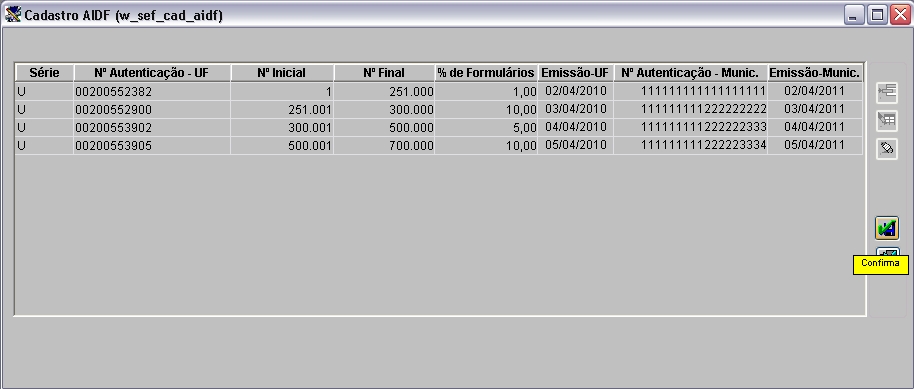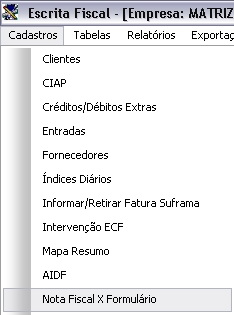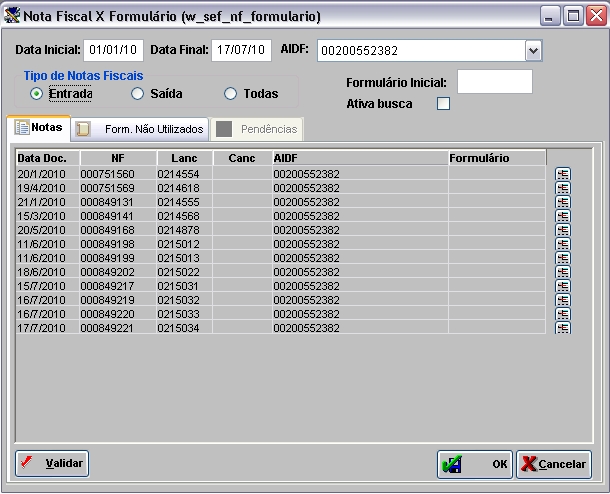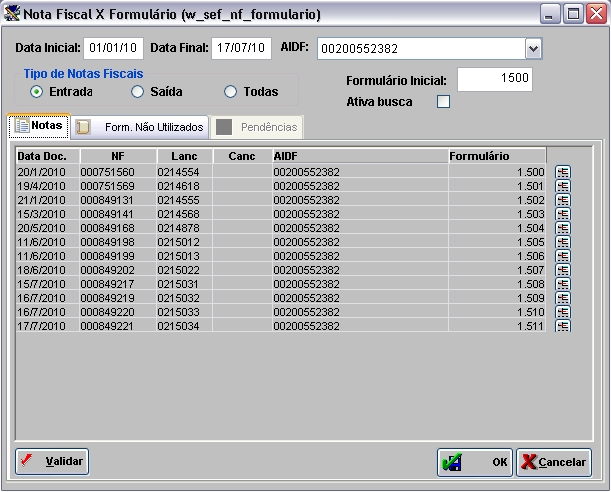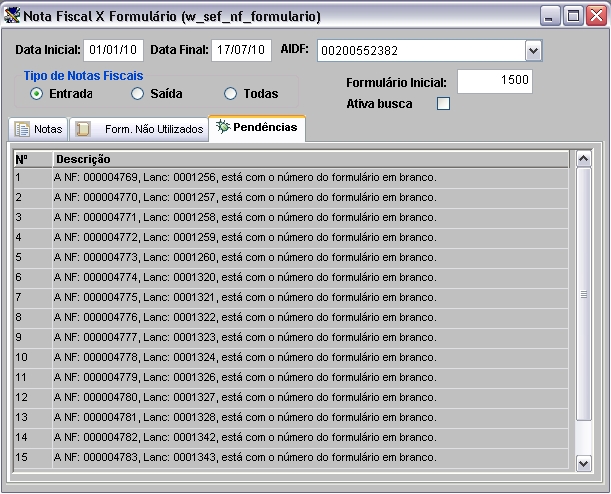De Dealernet Wiki | Portal de SoluÁ„o, Notas Tťcnicas, Versűes e Treinamentos da AÁ„o InformŠtica
(‚ÜíComo Cadastrar Nota Fiscal X Formul√°rio) |
|||
| Linha 11: | Linha 11: | ||
<p align="justify">O Cadastro Nota Fiscal X Formulário pode ser feito nos módulos Escrita Fiscal e Estoque de Peças.</p> | <p align="justify">O Cadastro Nota Fiscal X Formulário pode ser feito nos módulos Escrita Fiscal e Estoque de Peças.</p> | ||
| - | '''1.''' No menu principal clique | + | <p align="justify">'''1.''' No menu principal clique '''Cadastros''' e '''Nota Fiscal X Formul√°rio''';</p> |
| - | + | [[Arquivo:Notafiscalformulario3.jpg]] | |
| - | + | <p align="justify">'''2.''' Na janela ''Nota Fiscal X Formulário'' informe o período desejado, preenchendo '''Data Inicial''' e '''Data Final''';</p> | |
| - | '''3.''' | + | <p align="justify">'''3.''' Em seguida selecione o ''AIDF'' para associar com as notas fiscais. Clique em '''TAB''';</p> |
| - | + | [[Arquivo:Notafiscalformulario4.jpg]] | |
| - | + | <p align="justify">Na aba ''Form. N√£o Utilizados'' mostram todos os formul√°rios que n√£o foram utilizados no cadastro. Para visualizar no relat√≥rio de notas fiscais emitidas os formul√°rios cadastrados que n√£o foram utilizados, basta acessar: Documenta√ß√£o ‚Äď Administra√ß√£o de Estoque ‚Äď Relat√≥rios ‚Äď Notas Fiscais Emitidas.</p> | |
| - | + | <p align="justify">'''4.''' Informe o '''Formul√°rio Inicial''' e clique em '''TAB''';</p> | |
| - | ''' | + | <p align="justify">'''Notas:''' A opção Ativa Busca serve para buscar os cinco formulários anteriores e posteriores. Ao ser marcado os campos de data serão desativados e somente o campo Formulário Inicial ficará disponível para a busca.</p> |
| - | + | <p align="justify">O bot√£o serve para incluir novo(s) formul√°rio(s) para uma mesma nota fiscal.</p> | |
| - | O bot√£o | + | <p align="justify">O bot√£o Validar serve para validar as inclus√Ķes que s√£o feitas de mais de um formul√°rio para uma mesma nota fiscal. Caso algum cadastro seja validado incorretamente, ir√° ser visualizada na aba Pend√™ncia.</p> |
| - | + | [[Arquivo:Notafiscalformulario5.jpg]] | |
| - | + | <p align="justify">'''5.''' Caso haja alguma pendência o sistema informa. E a aba ''Pendências'' é habilitada, informando as pendências existentes;</p> | |
| - | + | [[Arquivo:Notafiscalformulario6.jpg]] | |
| - | + | [[Arquivo:Notafiscalformulario7.jpg]] | |
| - | + | <p align="justify">'''6.''' Se o n√ļmero de formul√°rios for maior que o percentual indicado anteriormente, dever√° aparecer a mensagem "O percentual de formul√°rios utilizados [XXX,XX %] j√° atingiu o percentual de formul√°rios indicado!" indicando que um determinado percentual de formul√°rios j√° foi utilizado;</p> | |
| - | + | <p align="justify">'''Nota:''' A mensagem também é visualizada no momento em que o usuário clicar em ''OK''.</p> | |
| - | + | [[Arquivo:Notafiscalformulario8.jpg]] | |
| + | <p align="justify">8. Formul√°rios gravados.</p> | ||
| + | |||
| + | [[Arquivo:Notafiscalformulario9.jpg]] | ||
| - | + | [[Arquivo:Notafiscalformulario10.jpg]] | |
| - | + | ||
| - | + | [[Arquivo:Notafiscalformulario11.jpg]] | |
| + | [[Arquivo:Notafiscalformulario12.jpg]] | ||
| - | Se o n√ļmero de formul√°rios for maior que o percentual indicado anteriormente, dever√° aparecer uma mensagem indicando que um determinado percentual de formul√°rios j√° foi utilizado. Essa mensagem tamb√©m aparecer√° no momento em que o usu√°rio apertar no bot√£o OK | + | <p align="justify">Se o n√ļmero de formul√°rios for maior que o percentual indicado anteriormente, dever√° aparecer uma mensagem indicando que um determinado percentual de formul√°rios j√° foi utilizado. Essa mensagem tamb√©m aparecer√° no momento em que o usu√°rio apertar no bot√£o ''OK''.</p> |
Edição de 14h18min de 17 de setembro de 2010
Introdução
O Cadastro Nota Fiscal X Formul√°rio serve para cadastrar o n√ļmero da autoriza√ß√£o e dos formul√°rios que ir√£o estar vinculadas √†s notas fiscais.
Cadastrando AIDF
Como Cadastrar Nota Fiscal X Formul√°rio
O Cadastro Nota Fiscal X Formulário pode ser feito nos módulos Escrita Fiscal e Estoque de Peças.
1. No menu principal clique Cadastros e Nota Fiscal X Formul√°rio;
2. Na janela Nota Fiscal X Formulário informe o período desejado, preenchendo Data Inicial e Data Final;
3. Em seguida selecione o AIDF para associar com as notas fiscais. Clique em TAB;
Na aba Form. N√£o Utilizados mostram todos os formul√°rios que n√£o foram utilizados no cadastro. Para visualizar no relat√≥rio de notas fiscais emitidas os formul√°rios cadastrados que n√£o foram utilizados, basta acessar: Documenta√ß√£o ‚Äď Administra√ß√£o de Estoque ‚Äď Relat√≥rios ‚Äď Notas Fiscais Emitidas.
4. Informe o Formul√°rio Inicial e clique em TAB;
Notas: A opção Ativa Busca serve para buscar os cinco formulários anteriores e posteriores. Ao ser marcado os campos de data serão desativados e somente o campo Formulário Inicial ficará disponível para a busca.
O bot√£o serve para incluir novo(s) formul√°rio(s) para uma mesma nota fiscal.
O bot√£o Validar serve para validar as inclus√Ķes que s√£o feitas de mais de um formul√°rio para uma mesma nota fiscal. Caso algum cadastro seja validado incorretamente, ir√° ser visualizada na aba Pend√™ncia.
5. Caso haja alguma pendência o sistema informa. E a aba Pendências é habilitada, informando as pendências existentes;
6. Se o n√ļmero de formul√°rios for maior que o percentual indicado anteriormente, dever√° aparecer a mensagem "O percentual de formul√°rios utilizados [XXX,XX %] j√° atingiu o percentual de formul√°rios indicado!" indicando que um determinado percentual de formul√°rios j√° foi utilizado;
Nota: A mensagem também é visualizada no momento em que o usuário clicar em OK.
8. Formul√°rios gravados.
Se o n√ļmero de formul√°rios for maior que o percentual indicado anteriormente, dever√° aparecer uma mensagem indicando que um determinado percentual de formul√°rios j√° foi utilizado. Essa mensagem tamb√©m aparecer√° no momento em que o usu√°rio apertar no bot√£o OK.